VMware vRealize Log Insight 8.0’a Kurulumu ve Yapılandırması Bölüm 1: Kurulum
VMware vRealize Log Insight 8.0’a Kurulumu ve Yapılandırması Bölüm 1: Kurulum
Merhaba arkadaşlar;
Bu anlatımda sizlere VMware’in syslog çözümü olan Loginsight kurulumunu anlatacağım. Kurulum dosyalarına aşağıdaki linkten erişebilirsiniz:
vRealize Log Insight Nedir?
Kısaca bahsetmek gerekirse ESXi hostlar üzerinde bulunan ve üretilen logları merkezi bir yerde toplayabildiğimiz ve analiz edebildiğimiz yazılımdır. VMware’in tüm yazılımlarında syslog olarak Log Insıght’ı kullanabilirsiniz. Hele ortamınızda NSX mevcut ise olmazsa olmaz yazılımlardan birisidir. Hangi sanal makinenin nereye veya nerenin hangi sanal makinaya eriştiğini tüm ayrıntıları ile görüntüleyebilirsiniz.
Kurulum:
İlk olarak kurulumu gerçekleştireceğimiz cluster’a sağ tıklayarak Deploy OVF Template… tıklıyoruz.
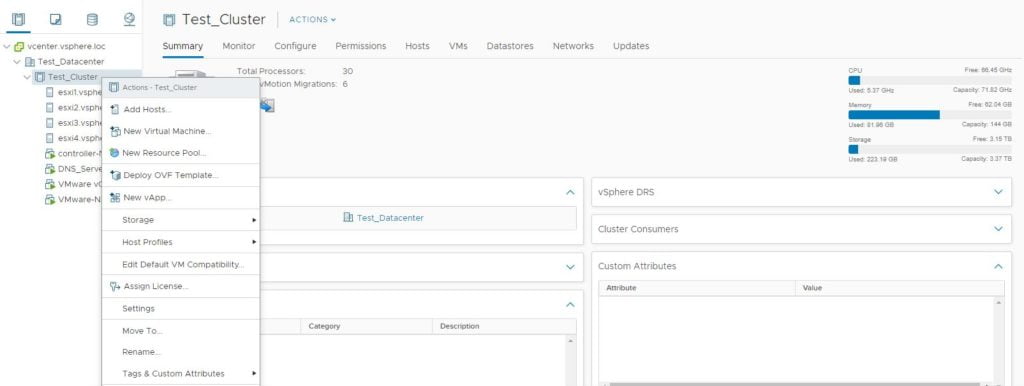
Local file seçip Dosyaları Seç butonuna tıklıyoruz.
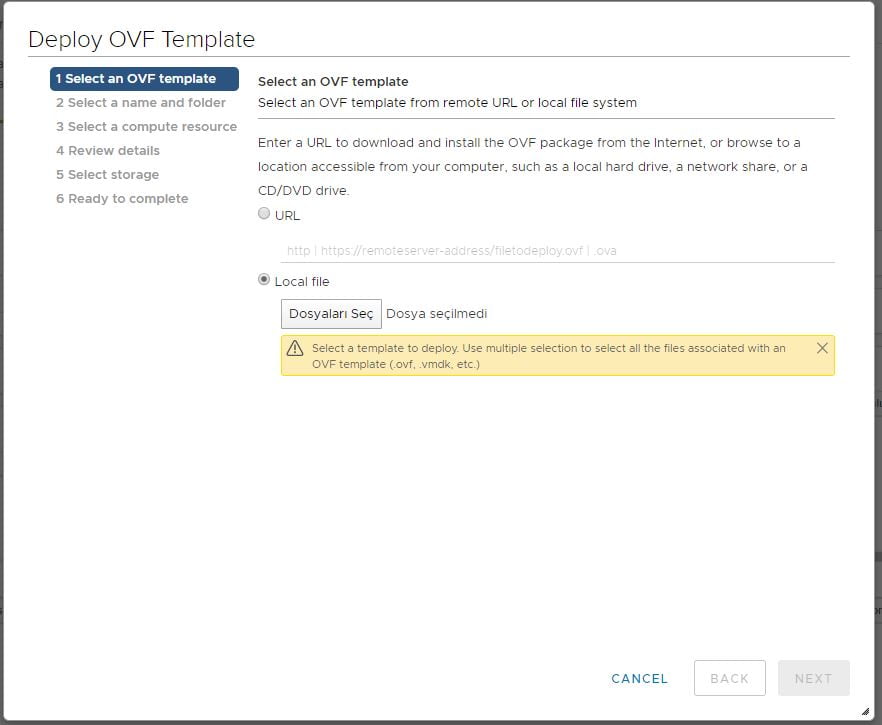
Yukarıda verdiğim linkten temin ettiğiniz Log Insight OVF dosyanısı seçip Aç diyoruz.
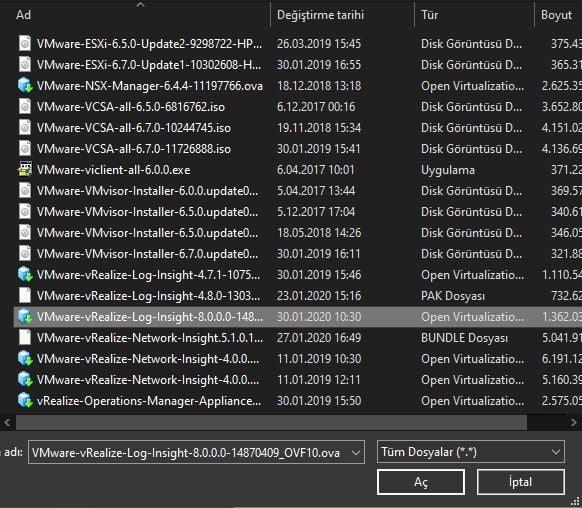
NEXT butonuna basıyoruz
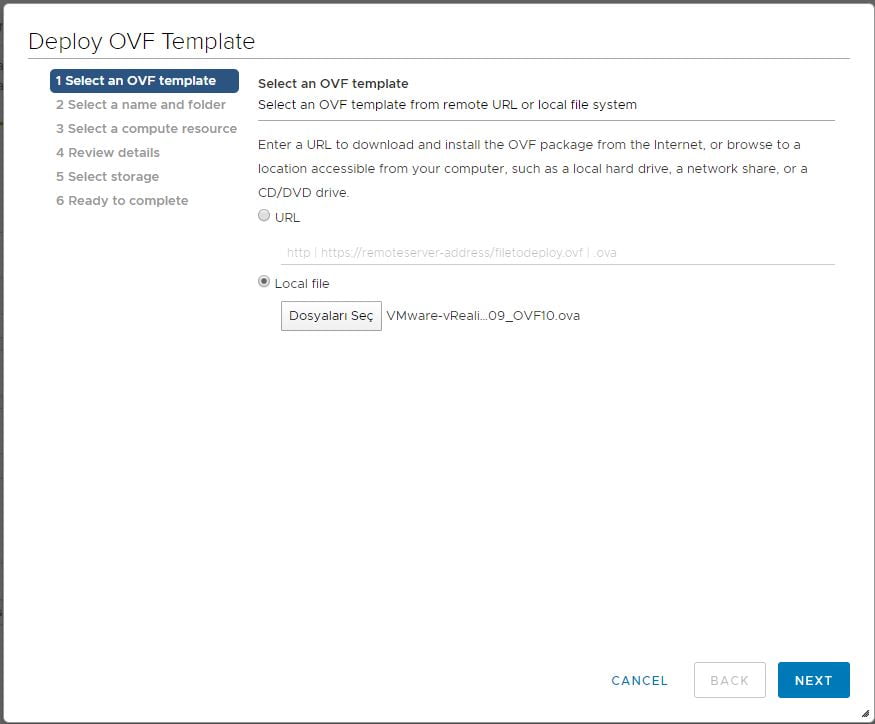
Sanal Makinaya isim veriyoruz. Ben varsayılan şekilde bıraktım. NEXT diyoruz
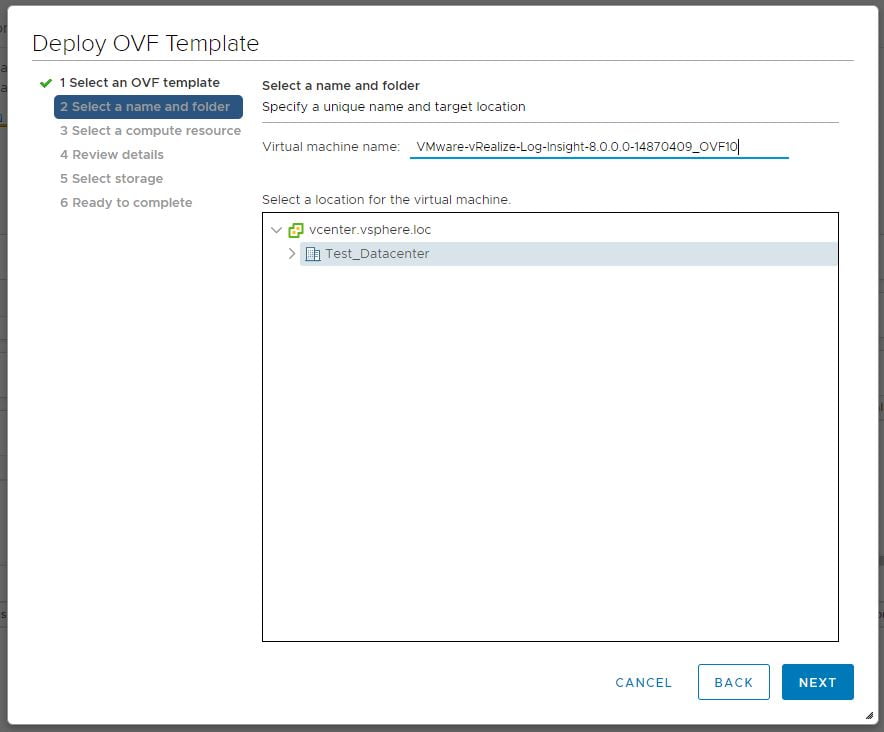
istediğimiz yeri seçip NEXT diyoruz
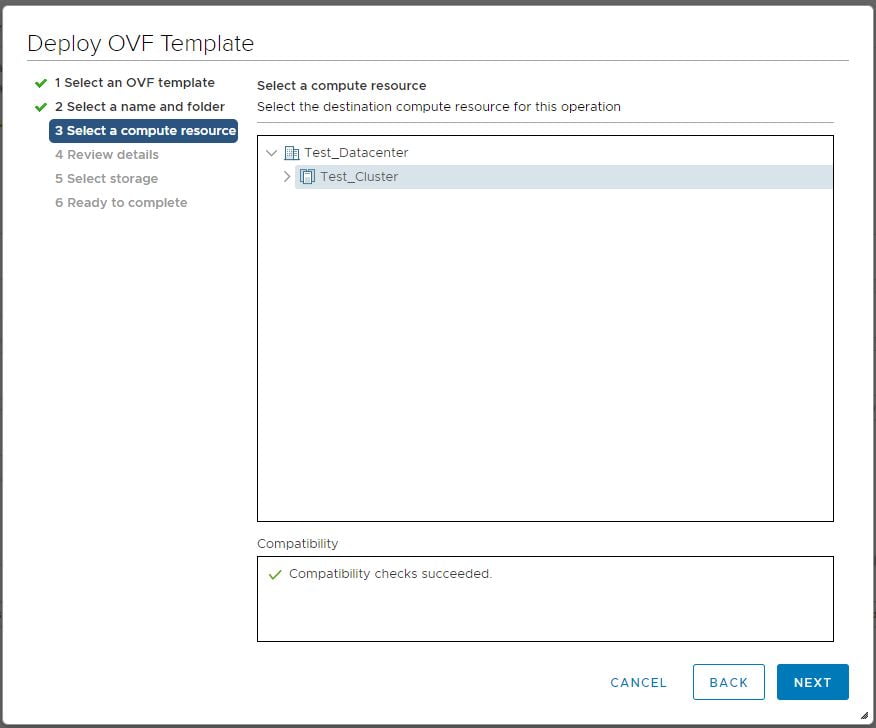
Detayları görüntüledikten sonra NEXT diyoruz
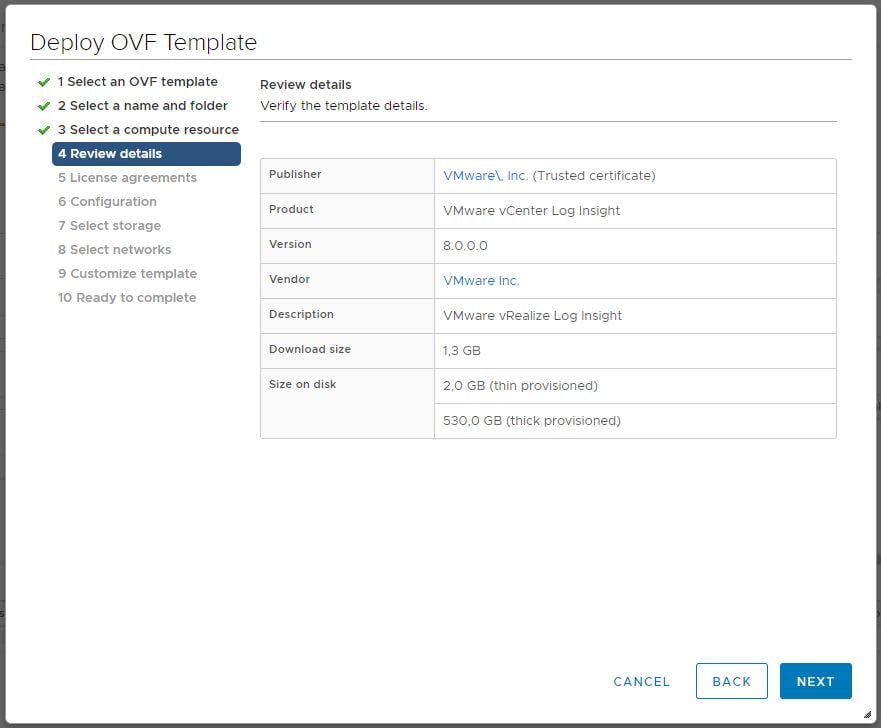
Lisans sözleşmesini okuyup anladıktan sonra kabul edip NEXT butonuna basıyoruz.
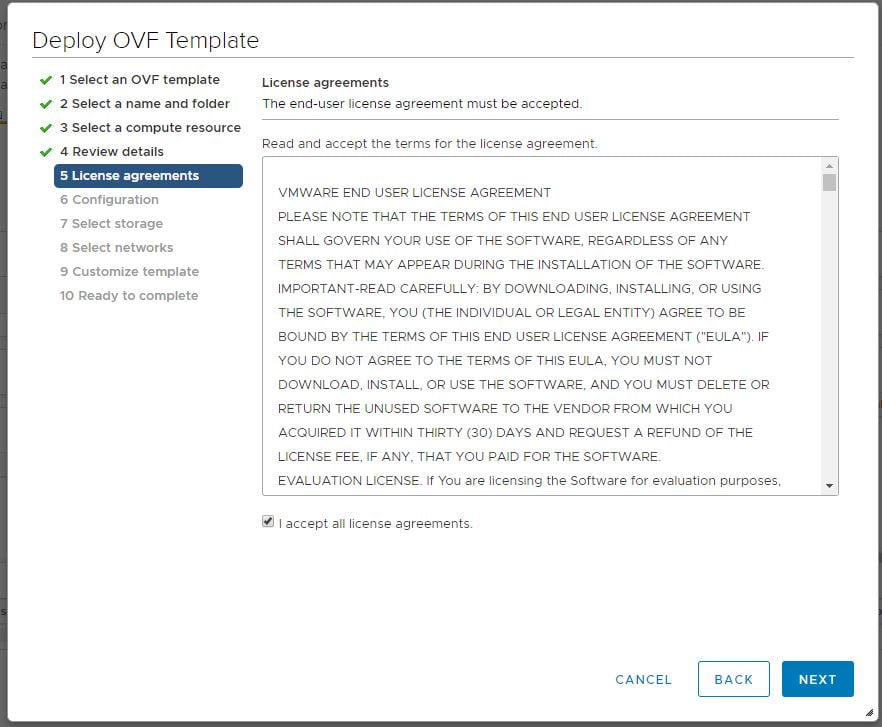
Burada sistem kaynaklarınızın yeterliliği ve sizin ne kadar kapasiteli bir log insight ihtiyacınız olduğunu planlayarak seçiminizi yapmalısınız. Ben Production ortamında Large yapılandırmasını kullanıyorum ama şu an kurulum yaptığım ortam test ortamım olduğu için Extra Small seçerek Next Butonuna basıyorum. Zaten siz seçtikçe sağ tarafta size seçtiğiniz boyuta göre özet görüntülemektedir.
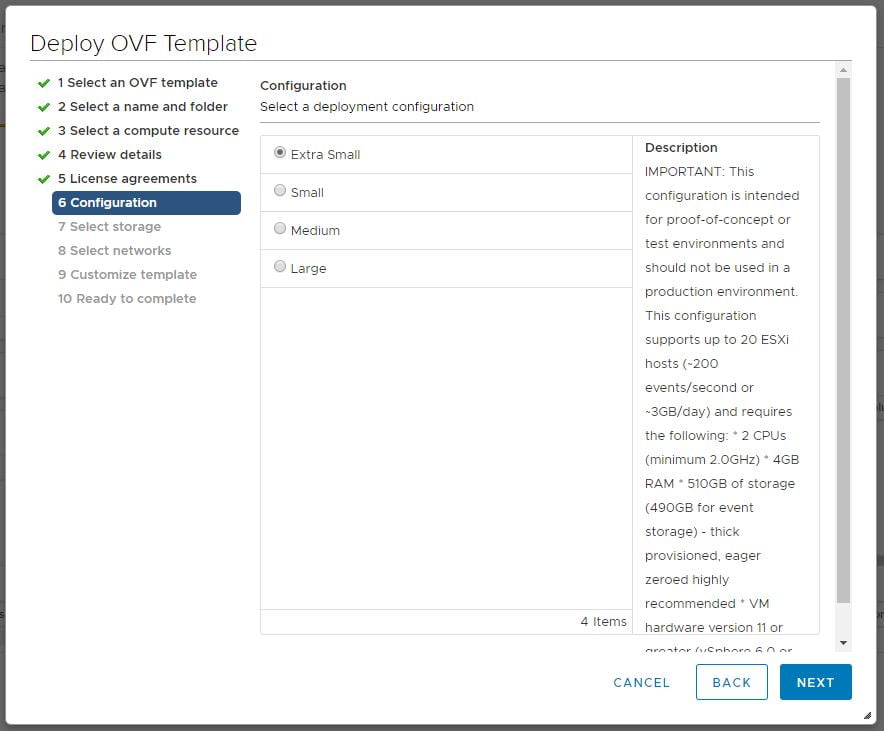
Kurulumu yapacağınız datastore’u seçiyorsunuz. Ben vSan olanı seçtim.
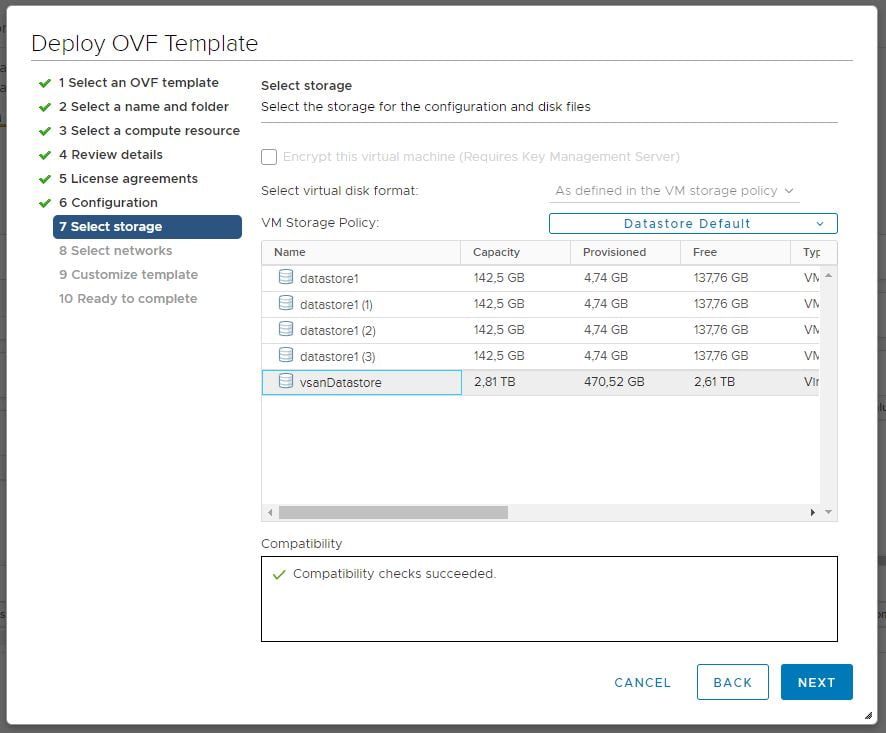
Sanal sunucumuzun hangi networkte olacağını seçiyoruz ve ip adresi versiyonunu seçiyoruz. Ben IPv4 kullanacağım. Next Diyoruz
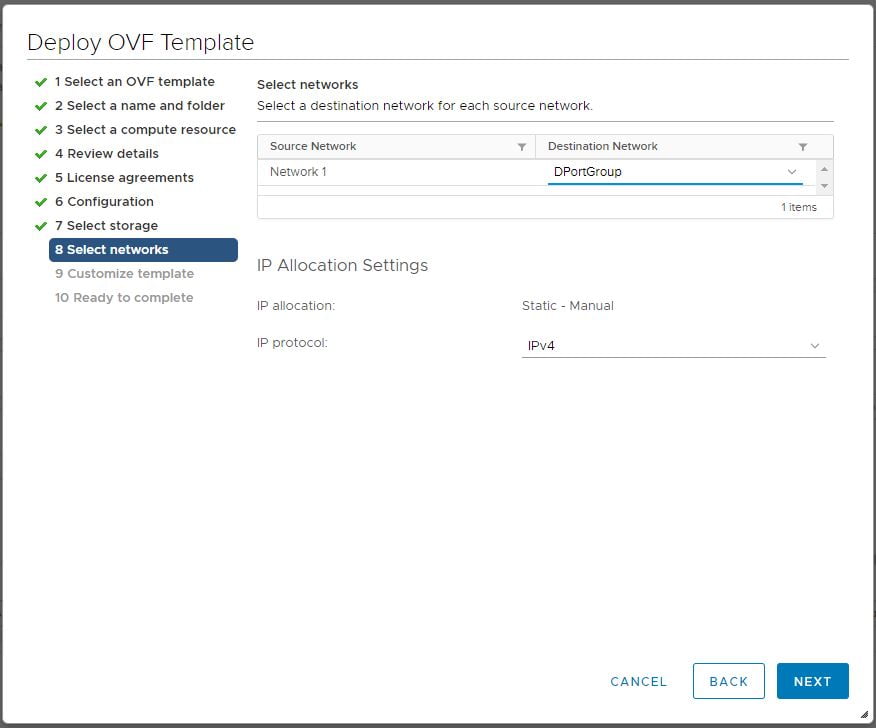
OS root şifresini belirledikten sonra network bilgilerini de giriyoruz. Doğruluğuna emin olduktan sonra NEXT butonuna basıyoruz.
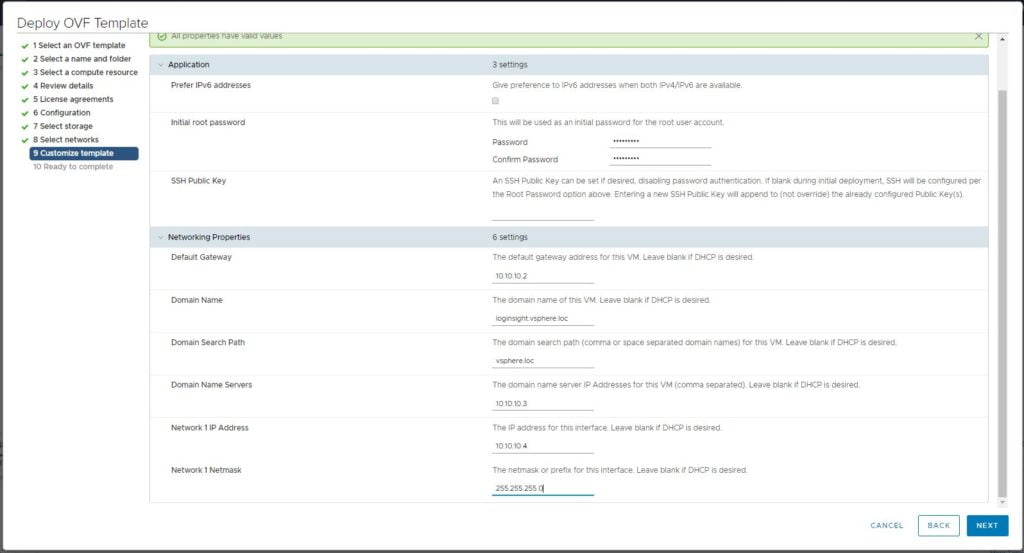
Sorun olmadığını düşünüyorsanız FINISH butonuna basarak depoy işlemine başlatıyoruz.

Sistem özelliklerinize göre bir kaç dakika içerisinde deploy işlemi tamamlanacaktır. Sanal Makine varsayılan olarak kapalı gelecektir.
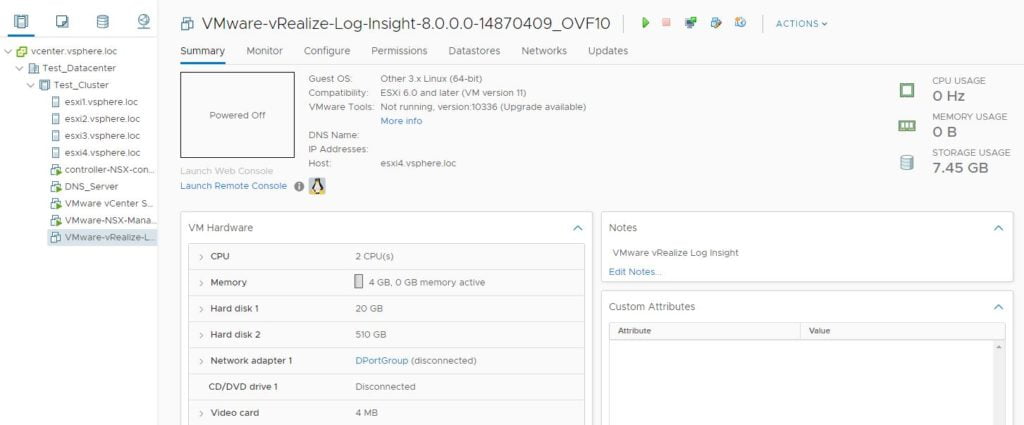
Makineyi Power On duruma getiriyoruz.
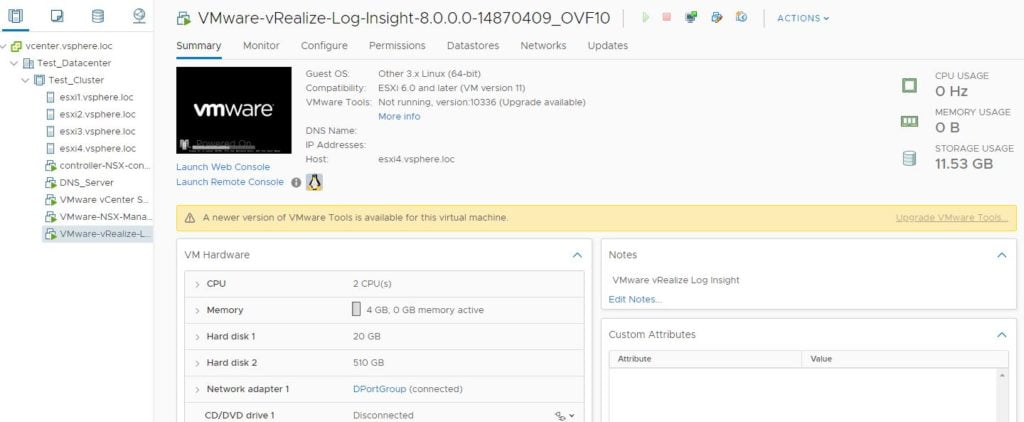
Açılış işlemlerin tamamlanmasını bekliyoruz.
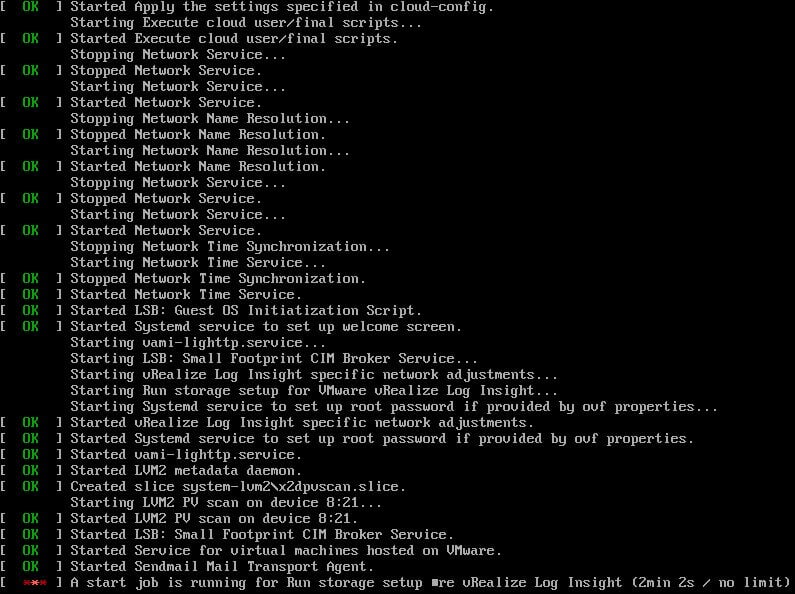
Alttaki ekrana ulaştığınızda deploy işlemi tamamlanmış olacaktır.
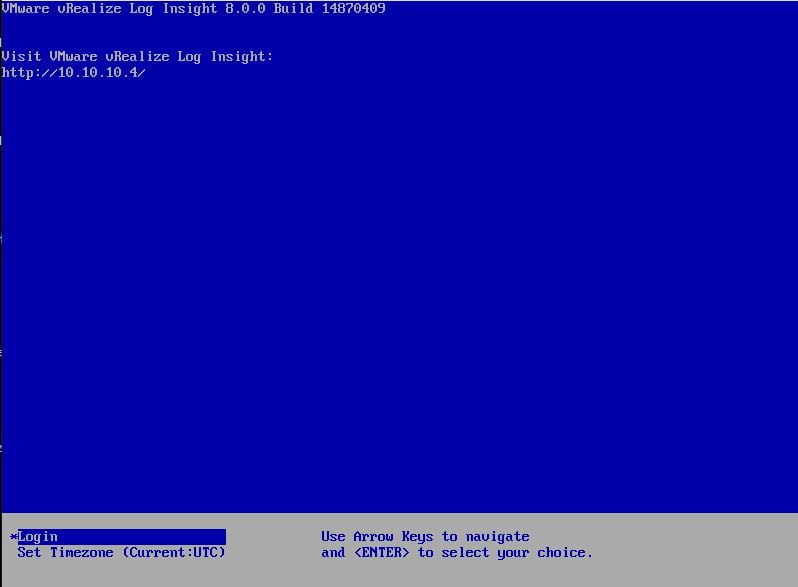
VMware vRealize Log Insight 8.0’a Kurulumu ve Yapılandırması Bölüm 1: Kurulum anlatımımızı tamamladık. Şimdi sıra Yapılandırma aşamasında. Anlatımın devamını alttaki linkten erişebilirsiniz:
VMware ile ilgili diğer anlatımlarım için:




